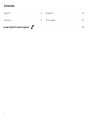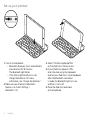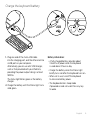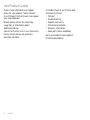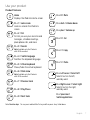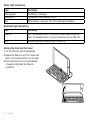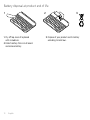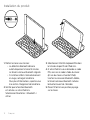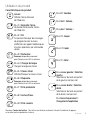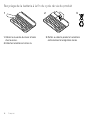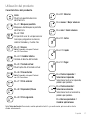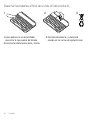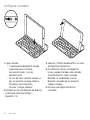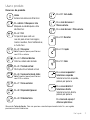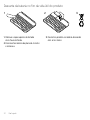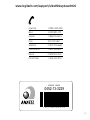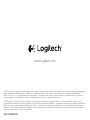Logitech Ultrathin Keyboard Cover for iPad mini Guia rápido
- Categoria
- Teclados de dispositivos móveis
- Tipo
- Guia rápido
Este manual também é adequado para
A página está carregando ...
A página está carregando ...
A página está carregando ...
A página está carregando ...
A página está carregando ...
A página está carregando ...
A página está carregando ...
A página está carregando ...
A página está carregando ...
A página está carregando ...
A página está carregando ...
A página está carregando ...
A página está carregando ...
A página está carregando ...
A página está carregando ...
A página está carregando ...
A página está carregando ...
A página está carregando ...
A página está carregando ...
A página está carregando ...
A página está carregando ...
A página está carregando ...
A página está carregando ...
A página está carregando ...
A página está carregando ...
A página está carregando ...

Português 27
Conhecer o produto
1. Capa protetora
2. Suporte do iPad mini
3. Teclado
4. Teclas de função
5. Luz do Bluetooth®
6. Luz de status
7. Botão da conexão Bluetooth
8. Interruptor de ligar/desligar
9. Documentação
10. Cabo de carregamento micro-USB
Setup Guide | Guide d’installation
Ultrathin Keyboard Mini
4 5 6
9
1
2
7
8
3
10

28 Português
Configurar o produto
1. Ligue o teclado:
• A localização de Bluetooth é iniciada
automaticamente e continua
por quinze minutos. A luz do
Bluetooth pisca.
• Se a luz de status vermelha acender-se
por um momento, carregue a bateria.
Para obter mais informações,
consulte “Carregar a bateria”.
2. Verifique se o recurso Bluetooth do iPad mini
está ativado. Selecione Settings >
Bluetooth > On.
3. Selecione “Ultrathin Keyboard Mini” no menu
de dispositivos do iPad mini.
4. Se o iPad mini solicitar um código PIN,
insira-o usando o teclado e não o teclado
virtual do iPad mini. Após a conexão
Bluetooth ser estabelecida, a luz do
Bluetooth se acende por um momento
e depois se apaga.
5. Posicione a paisagem do iPad mini
no teclado.

Português 29
Carregar a bateria do teclado
1. Conecte uma extremidade do cabo mini-
USB à porta de carregamento e a outra
extremidade à porta USB no computador.
Como alternativa, você pode usar
um carregador USB de 5 V, tal como
o fornecido com o iPad mini, contanto que
a taxa de saída de energia não seja maior
do que 500 mA.
A luz de status verde pisca enquanto
a bateria é carregada.
2. Carregue a bateria até a luz de status verde
pare de piscar.
Informações sobre bateria:
• Uma bateria completamente carregada
fornece energia por cerca de seis meses
quando o teclado é usado por cerca
de duas horas por dia.
• Carregue a bateria quando a luz de status
vermelha se acender por um momento após
o teclado ser ligado.
• Quando não em uso, desligue o teclado
para poupar energia da bateria.
• O teclado entra no modo de dormir se estiver
ligado e não em uso. Pressione qualquer
tecla para despertá-lo.
USB

30 Português
Visitar a Central de Produtos
Mais informações e suporte estão disponíveis
on-line para o produto. Reserve um momento
para visitar a Central de Produtos e saber mais
sobre o novo teclado.
Procure artigos on-line para obter ajuda
de configuração, dicas de uso ou informações
sobre recursos adicionais.
Comunique-se com outros usuários em nossos
fóruns da comunidade para obter conselhos,
fazer perguntas e compartilhar soluções.
Na Central de Produtos, você irá encontrar
uma variada seleção de conteúdo:
• Tutoriais
• Solução de problemas
• Comunidade de suporte
• Documentação on-line
• Informações sobre garantia
• Peças de reposição (quando disponíveis)
Visite www.logitech.com/support/
ultrathinkeyboardmini

Português 31
Usar o produto
Recursos do produto
Home
Exibe a tela Home do iPad mini
Fn + delete = Bloquear a tela
Bloqueia ou desbloqueia a tela
do iPad mini
Fn + 2 = Siri
Siri permite que você use
sua voz para enviar mensagens,
marcar reuniões, fazer telefonemas,
e muito mais
Fn + 3 = Pesquisar
Nota: Disponível apenas para iPad mini
com iOS 6 ou anterior.
Fn + 4 = Alternar idiomas
Alterna o idioma do teclado
Fn + 5 = Teclado virtual
Mostra/oculta o teclado virtual
Fn + 6 = Apresentação de slides
Nota: Disponível apenas para iPad mini
com iOS 6 ou anterior.
Fn + 7 = Faixa anterior
Fn + 8 = Reproduzir/pausar
Fn + 9 = Próxima faixa
Fn + 0 = Sem áudio
Fn + sinal de menos =
Menos volume
Fn + sinal de mais = Mais volume
Fn + X = Recortar
Fn + C = Copiar
Fn + V = Colar
Fn + cursor esquerdo =
Selecionar esquerda
Seleciona texto à esquerda,
palavra por palavra
Fn + cursor direito =
Selecionar direita
Seleciona texto à direita,
palavra por palavra
Fn + barra de espaço =
Alternar aplicativos
Observação: Teclas de função Para usar, pressione e mantenha pressionada a tecla Fn e, em seguida,
pressione uma tecla listada acima.

32 Português
Indicações da luz de status
Luz Descrição
A luz verde pisca A bateria está sendo carregada.
Verde fixo A bateria está totalmente carregada (100%).
Vermelho A energia da bateria está fraca (menos de 10%). Recarregue a bateria.
Indicações da luz do Bluetooth
Luz Descrição
A piscar Rápido: A tampa do teclado está em modo de detecção,
pronta para emparelhar.
Lento: A tampa do teclado está a tentar restabelecer ligação
com o seu iPad mini.
Fixo O emparelhamento Bluetooth ou o restabelecimento da ligação
foi efectuado com êxito.
Armazenar o iPad mini para transporte
1. Tire o iPad mini do teclado.
2. Gire o iPad mini, com a tela voltada
para baixo, de modo que o botão Home
esteja na direita.
3. Posicione o iPad mini no teclado.
Um clipe magnético mantém o iPad mini
na posição.

Português 33
Conectar a um iPad mini diferente
1. Certifique-se de que o teclado esteja ligado.
2. Verifique se o recurso Bluetooth do iPad mini
está ativado. Selecione Settings >
Bluetooth > On.
3. Pressione o botão de conexão Bluetooth.
O teclado fica detectável por três minutos.
4. Selecione “Ultrathin Keyboard Mini” no menu
de dispositivos do iPad mini.
5. Se o iPad mini solicitar um código PIN,
insira-o usando o teclado e não o teclado
virtual do iPad mini. Após a conexão
Bluetooth ser estabelecida, a luz do
Bluetooth se acende por um momento
e depois se apaga.
6. Posicione o novo iPad mini no teclado.
Solução de problemas
O teclado não funciona
• Pressione qualquer tecla para despertar
o teclado do modo de dormir.
• Reinicie o teclado desligando-o e ligando-o
novamente.
• Recarregue a bateria interna. Para obter mais
informações, consulte “Carregar a bateria”.
• Restabeleça a conexão Bluetooth entre
o teclado e o iPad mini:
• Verifique se o recurso Bluetooth do iPad mini
está ativado.
• No menu de dispositivos do iPad mini,
selecione “Ultrathin Keyboard Mini”.
Após a conexão Bluetooth ser estabelecida,
a luz do Bluetooth se acende.
O que acha?
Reserve um momento para nos informar.
Obrigado por adquirir nosso produto.
www.logitech.com/ithink

34 Português
Descarte da bateria no fim da vida útil do produto
1. Remova a capa superior do teclado
com chave de fenda.
2. Desconecte a bateria da placa de circuitos
e remova-a.
3. Descarte o produto e a bateria de acordo
com as leis locais.
3
1 2

35
www.logitech.com/support/ultrathinkeyboardmini
Argentina +00800-555-3284
Brasil +0 800-891-4173
Canada +1 866-934-5644
Chile 1230 020 5484
Colombia 01-800-913-6668
Latin America +1 800-578-9619
Mexico 01.800.800.4500
United States +1 646-454-3200
0452-13-3229
MODELO: Y-R0038
( 0 1 ) 0 7 8 9 8 9 4 0 4 7 4 9 1 2
A página está carregando ...
-
 1
1
-
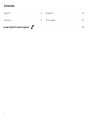 2
2
-
 3
3
-
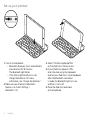 4
4
-
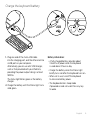 5
5
-
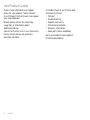 6
6
-
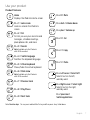 7
7
-
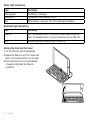 8
8
-
 9
9
-
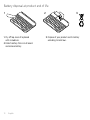 10
10
-
 11
11
-
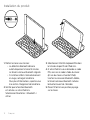 12
12
-
 13
13
-
 14
14
-
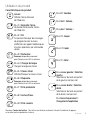 15
15
-
 16
16
-
 17
17
-
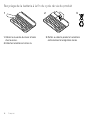 18
18
-
 19
19
-
 20
20
-
 21
21
-
 22
22
-
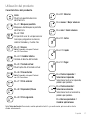 23
23
-
 24
24
-
 25
25
-
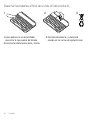 26
26
-
 27
27
-
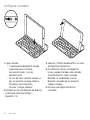 28
28
-
 29
29
-
 30
30
-
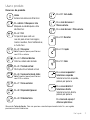 31
31
-
 32
32
-
 33
33
-
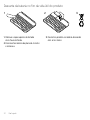 34
34
-
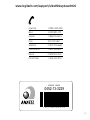 35
35
-
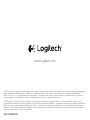 36
36
Logitech Ultrathin Keyboard Cover for iPad mini Guia rápido
- Categoria
- Teclados de dispositivos móveis
- Tipo
- Guia rápido
- Este manual também é adequado para
em outros idiomas
Artigos relacionados
-
Logitech Folio Guia de instalação
-
Logitech Folio Guia de instalação
-
Logitech 920-006295 Guia de instalação
-
Logitech Ultrathin Keyboard Folio for iPad mini Guia rápido
-
Logitech 920-005618 Guia de instalação
-
Logitech 920-005516 Guia de instalação
-
Logitech Keyboard Folio for iPad mini Guia rápido
-
Logitech 920-006274 Guia de instalação
-
Logitech Ultrathin Keyboard Cover for iPad 2, iPad (3rd & 4th Generation) Manual do proprietário
-
Logitech K810 Manual do usuário